PPT制作图片或形状剥离效果的方法教程 ppt如何切割图片形状
![]() admin2023-05-03【电脑办公】浏览:173
admin2023-05-03【电脑办公】浏览:173
使用PPT还不会制作图片或形状剥离效果?下面的这篇文章就为大家讲解了关于PPT制作图片或形状剥离效果的详细步骤,有需要的朋友快来看看吧。

office 2019 专业增强版激活版 v19.0 (附离线安装包+安装激活教程)
类型:办公软件大小:11.4MB语言:简体中文时间:2018-08-24查看详情PPT制作图片或形状剥离效果的方法教程
打开PPT,建立空白演示文稿。
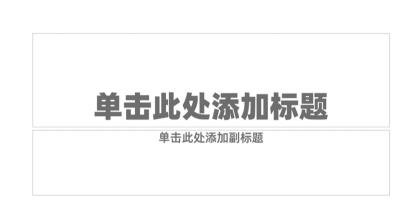
在页面中插入图片或形状(以形状为例)。

把形状原位复制一份,填充不同的颜色。
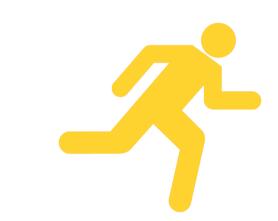
插入一个矩形,选择角度,覆盖掉形状的一部分。
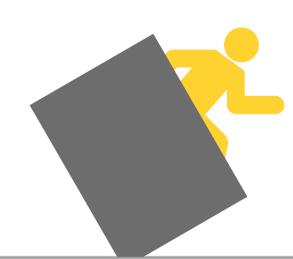
选中矩形和其中一个形状,执行形状相交。
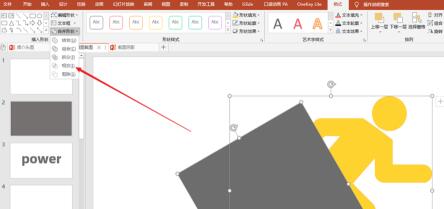
这样,被矩形拆分的形状剩余部分就与底层的形状完全重合。
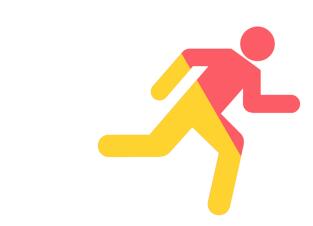
插入一个窄窄的矩形,旋转角度,放在两个形状接口处。
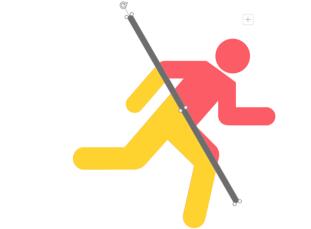
把矩形填充为白色,并设置阴影。

最后将矩形尺寸扩大到穿越整个页面高度,就得到了最终的剥离效果。

以上这里为各位分享了PPT制作图片或形状剥离效果的详细步骤。有需要的朋友赶快来看看本篇文章吧。
相关文章
- 网易云游戏tv版手柄连接方法 网易云游戏电视手柄
- win10玩dnf闪退解决方法 玩dnf一直闪退怎么办
- WPS文档如何压缩图片 WPS文档图片压缩方法 wps文档里图片怎么压缩
- Win10更新后开机变得很慢 win10更新后开机变得很慢怎么回事
- 抖音故障风怎么做 PPT轻松玩转抖音故障风格海报 抖音故障风人物海报
- xdf格式文件如何打开 xdf格式怎么转换成word格式
- Chrome浏览器 隐藏设置URL列表汇总 chrome 隐藏网址栏
- 苹果怎么验证序列号 苹果怎么查找序列号
- 【揭秘】我的世界中国版雪傀儡可爱的小彩蛋秘密
- Excel如何分类打印 excel如何分区打印
- PPT鼠标点击播放按钮的声音怎么设置 ppt鼠标点击声音怎么取消

热评文章
企业微信分屏老师能看到吗 企业微信切屏老师能看见吗
excel如何批量输入求和公式 excel批量输入求
罗技驱动win7能用吗 罗技鼠标支持win7系统吗
打印机驱动卸载干净教程 打印机驱动怎样卸载干净
显卡驱动更新小技巧,让你的电脑运行更稳定
手机系统声音不起眼,但很重要 手机系统声音有的,但